Как узнать сколько у меня мегабит в секунду: Проверка скорости интернет соединения
Содержание
Переводим мегабиты в мегабайты, или как правильно понимать скорость интернета
Изучение азов компьютерной грамоты на школьном уроке информатике или при помощи самоучителя обязательно включает раздел, посвященный единицам измерения объемов информации. С наиболее простыми из них знаком каждый пользователь, но применять знания на практике получается далеко не всегда.
Яблык в Telegram и YouTube. Подписывайтесь! |
♥ ПО ТЕМЕ: Как скачивать файлы, документы, видео и музыку на iPhone и iPad из Интернета.
Одна из распространенных проблем современного неискушенного владельца гаджета с доступом к Сети — определение скорости интернета, ведь редкий провайдер предоставляет канал, соответствующий прописанным в договоре характеристикам. А с учетом объективных причин и проблем на стороне абонента (устаревший роутер, вредоносное ПО, повреждения кабеля и т. д.), скорость обычно в разы ниже заявленной. Однако имеется и другая причина — путаница в мегабитах и мегабайтах.
д.), скорость обычно в разы ниже заявленной. Однако имеется и другая причина — путаница в мегабитах и мегабайтах.
- Mbit = Мегабит = Мбит
- MB = Mbyte = Мбайт = МБ = Мегабайт
♥ ПО ТЕМЕ: Как отключить сотовый Интернет для определенных приложений на iPhone и iPad.
Оператор технической поддержки любого провайдера без труда назовет программу, которая является причиной большинства звонков от абонентов с жалобой на низкую скорость интернета — это uTorrent. Дело в том, что любимый всеми софт для скачивания пиратского контента показывает скорость загрузки в мегабайтах, в то время как общепринятая скорость измерения скорости интернета — мегабит (Мбит), который, как нетрудно догадаться, содержит в 8 раз меньше информации (1 Мбайт = 8 Мбит). То есть, даже если провайдер и собственное оборудование абонента обеспечит интернет-соединение со скоростью получения входящих пакетов (скорость скачивания) 100 Мбит в секунду, то на скачивание фильма в качестве Full HD «весом» 9 000 Мб уйдет вовсе не 9 000 / 100 = 90 секунд, а 9000 / (100/8) = 12 минут.
Другими словами, в сети с пропускной способностью 100 Мбит (Мегабит) в секунду скорость скачивания файла будет равна 100 / 8 = 12,5 МB (Мегабайт) в секунду, а не 100 МB (Мегабайт) в секунду.
Зачем нужна такая путаница? Точного ответа на этот вопрос не существует, однако в качестве наиболее вероятной причины можно назвать маркетинг. Ведь даже опытный пользователь, читая рекламную брошюрку от нового провайдера в своем городе, едва ли делит указанную там в мегабитах скорость на восемь.
Смотрите также:
- Скорость Wi-Fi: как проверить на компьютере, iPhone или iPad и как при этом избежать ошибок.
- Сокращенные ссылки, или как получить короткий URL-адрес: 10 лучших сервисов.
- Куда залить видео и получить ссылку: лучшие бесплатные видеохостинги.
Насколько публикация полезна?
Нажмите на звезду, чтобы оценить!
Средняя оценка 4.6 / 5. Количество оценок: 10
Оценок пока нет.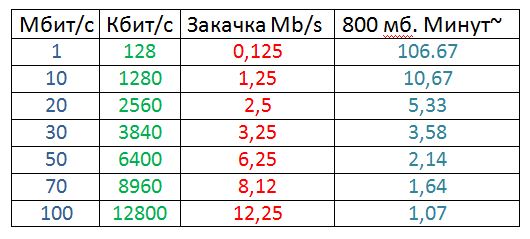 Поставьте оценку первым.
Поставьте оценку первым.
Метки: iFaq.
Как узнать, сколько мегабайт у меня в интернете? — Скорость Wi-Fi
Есть несколько причин, почему скорость интернета на мобильном загружается медленно, поэтому удобно, как узнать Сколько у меня мегабайт интернета? на моем модеме и скорости соединения. В этом уроке мы покажем вам, как это сделать с ПК.
Как работает интернет-соединение и его скорость?
Текущие скорости Интернета, по крайней мере, обычные, исчисляются в мегабитах (Мбит/с) — термин, который не следует путать с мегабайтами. Поэтому, когда вы заключаете договор на услугу скорости интернета или wi-fi, имейте в виду, что вы даст цифру в мегабитах (Мбит/с). Таким образом, вы сможете увидеть количество мегабайтов, которые у вас есть, а также узнать, является ли кредит или стоимость, которую вы платите, справедливой.
С другой стороны, вы заметите, что скорость, отображаемая при загрузке файла, не равна мегабитам. Но, можешь оценить свою скорость в мегабитах, выполнив простую математическую операцию.
Но, можешь оценить свою скорость в мегабитах, выполнив простую математическую операцию.
Прежде всего, имейте в виду, что 1024 килобита равны 1 мегабиту, поэтому, если ваше подключение к Интернету или Wi-Fi 10 МБ (мегабит), всего речь идет о 10240 килобитах.
Единственное, что вам нужно сделать, чтобы поменять мегабиты на мегабайты, это разделить цифру в килобайтах, например, 10 МБ (10240) на 8. То есть «10240/8», с помощью которой вы получите скорость загрузки в килобайтах. ( 1280), то надо делить это между 1024 (1280/1024).
Получение скорости загрузки в секунду в мегабайтах, что в данном случае будет 1.25 мегабайта. Имейте в виду, что эта информация будет полезна, чтобы узнать скорость фактическая загрузка вашего соединения после использования методов, которые мы покажем вам ниже.
Способы узнать, сколько мегабайт у меня в интернете
Прежде чем мы начнем с различных методов, чтобы увидеть вашу скорость Интернета, важно, чтобы вы только подключить устройство с которым вы будете делать тесты. Если у вас подключено несколько устройств, потребляющих услугу, вы не увидите достоверных результатов относительно скорости интернета вашего модема.
Если у вас подключено несколько устройств, потребляющих услугу, вы не увидите достоверных результатов относительно скорости интернета вашего модема.
Смотрите мегабайты через контракт WiFi
Как узнать мегабайты, которые содержит ваша сеть wi-fi по квитанции, очень просто. Ну, при покупке интернет-услуги, Меги говорят вам, что у них есть контракт что вы хотите приобрести.
Однако, когда вы его используете, вы чувствуете, что это не та скорость интернета, которую обещали. Поэтому первое, с чем вы хотите посоветоваться, это как узнать мою скорость с моим счетом или, Сколько у меня мегабайт?
Теперь, чтобы узнать или увидеть мегабайты, которые у вас есть по вашему контракту, очевидно, что вы должны иметь на руках свой счет, будь то цифровой или физический. После этого вы смотрите на оборотную или лицевую сторону бумаги, в зависимости от стиля бумаги.
Тогда вы находитесь в разделе, где говорит сводка аккаунта, затем найдите поле с информацией о платежах.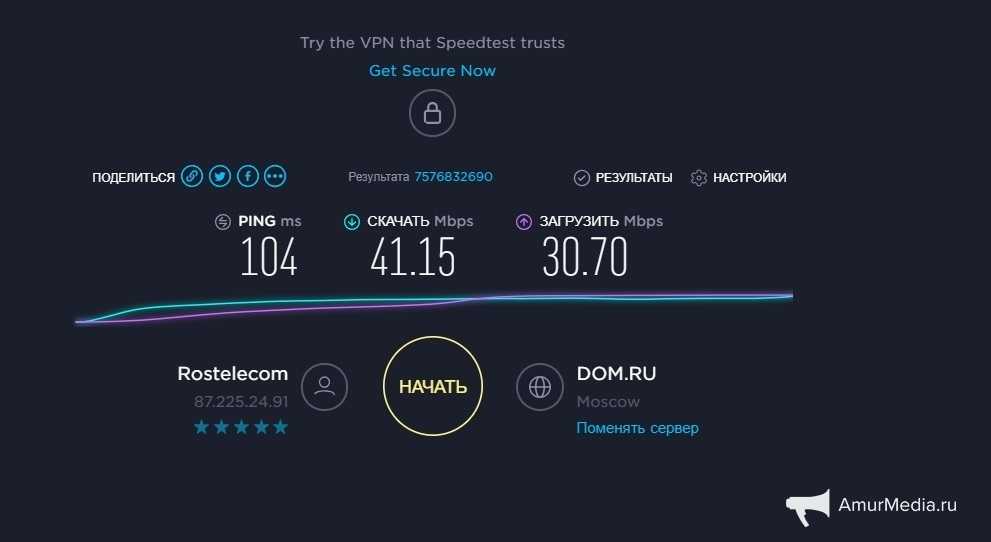 Здесь вы можете проверить, сколько у вас мегабайт интернета. А также информацию о его стоимости.
Здесь вы можете проверить, сколько у вас мегабайт интернета. А также информацию о его стоимости.
Однако, если вы этого не видите, Позвоните своему интернет-провайдеру. Вы также можете связаться со службой поддержки через свой компьютер и спросить, сколько мегабайт у меня или сколько мегабит в вашей сети.
Таким образом, вы можете увидеть мегабайт, которые у вас есть на самом деле. И если вы заметили, что они меньше, чем договор, который вы подписали при покупке продукта, или сеть Wi-Fi.
Вы можете запросить его увеличение, но если, наоборот, считаете, что мегабайты или мегабайты. Их недостаточно для хорошей работы вашей навигации, будь то с вашего компьютера или мобильного телефона.
Тогда вам нужно будет запросить что вы поднимаете Мб своего вайфая. ЛИБО что они кладут оптическое волокно, что делает мбит более мощным как для компьютера, так и для мобильного устройства.
Но вы должны помнить, что кредит или сбор счета-фактуры увеличится. Поэтому вам придется заплатить более высокую цену.
Поэтому вам придется заплатить более высокую цену.
Однако вы будете уверены, что МБ или Мбит, которые у вас есть подключен к вашему ADSL к сети Wi-Fi. Они больше всего подходят для того, чтобы работать за компьютером, или воспроизводить видео в высоком качестве без перерывов, или задаваться вопросом, сколько у меня мегабайт интернета.
Однако, если вы сомневаетесь, сколько у меня мегабайт, есть также возможность показать скорость интернета на панели задач с помощью NetSpeedMonitor. Чтобы проверить, сколько МБ или мегабитов (Мбит/с) вы подключили к ADSL, но это требует дополнительного программного обеспечения.
Кроме того, существует еще один метод, с помощью которого ничего не нужно устанавливать, Таким образом, вы не с членом, как посмотреть мегабайты, которые у вас есть каждый раз.
Использование диспетчера задач
Если вы не хотите загружать какую-либо программу и следите за чистой скоростью загрузки, которую может достичь ваш модем через ADSL или оптоволокно, вы можете использовать диспетчер задач Windows.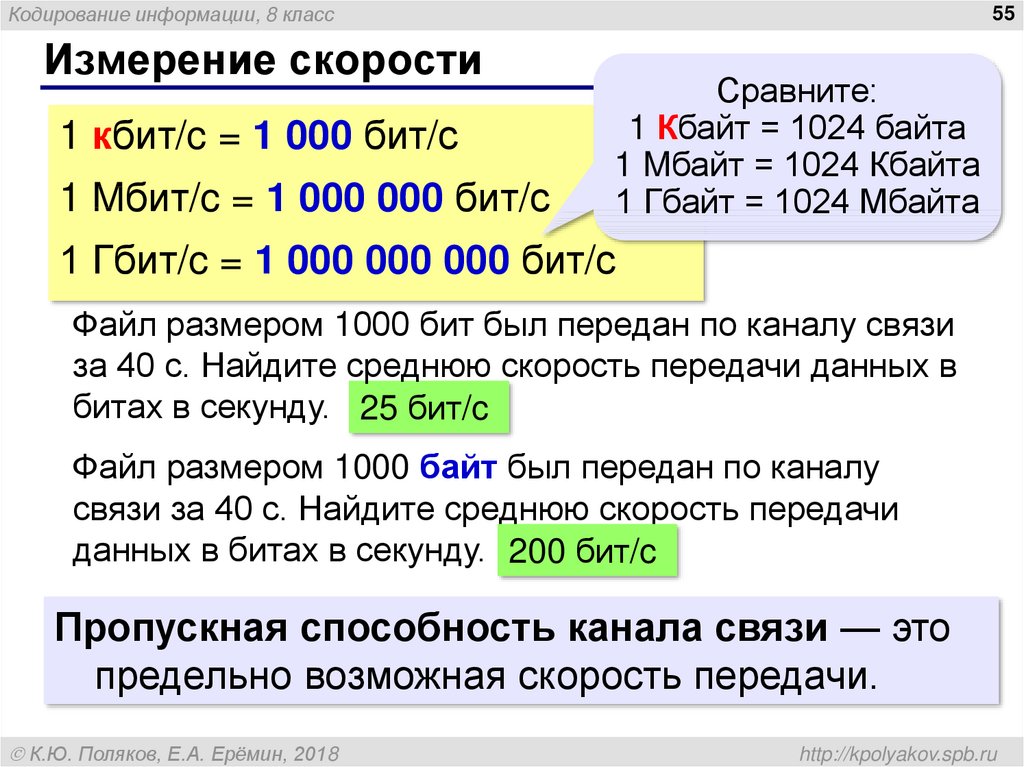 Диспетчер задач Windows имеет очень полезную функцию, позволяющую увидеть скорость Интернета или узнать, сколько мегабайт Интернета у меня есть без кредита или оплаты.
Диспетчер задач Windows имеет очень полезную функцию, позволяющую увидеть скорость Интернета или узнать, сколько мегабайт Интернета у меня есть без кредита или оплаты.
На самом деле диспетчер задач может быть даже более эффективным, чем другие системы, поскольку он показывает все процессы, потребляющие Интернет. Таким образом, если есть несколько программ, использующих подключение к Интернету, вы сможете его увидеть, и вам останется только добавить появившиеся значения.
Для этого первое, что вам нужно сделать, это открыть диспетчер задач Windows, что делается с помощью комбинации Клавиши Ctrl+Alt+Delete. Нажатие этой комбинации клавиш отобразит экран конфигурации, выберите «Диспетчер задач».
Теперь просто загружайте или открывайте видео/страницы на своем компьютере или мобильном телефоне, чтобы использовать полную скорость Интернета или оптоволоконного соединения. Перейдите в раздел процессов и найти раздел «Сеть», здесь вместе со скоростью должны отображаться программы, которые потребляют интернет или Wi-Fi. Просто добавьте все значения, и вы получите общую скорость. Обратите внимание, что вы также можете увидеть эту информацию в разделе «Производительность», что еще проще.
Просто добавьте все значения, и вы получите общую скорость. Обратите внимание, что вы также можете увидеть эту информацию в разделе «Производительность», что еще проще.
Если по какой-то причине вы заметили, что скорость идет не так, имейте в виду, что есть несколько способов увеличить скорость интернета в Windows 10. Без сомнения, это может быть полезно, если у вас Проблемы с сетью.
С помощью внешних инструментов
Как узнать, сколько у вас мегабайт с помощью внешних инструментов, — это, без сомнения, самый простой способ проверить скорость вашего интернет-соединения, и то есть с помощью страницы, которая сообщает вам об этом.
Есть много страниц, с помощью которых вы можете выполнить этот процесс, на этот раз вы Представляем Fast.com. Веб-сайт, очень простой в использовании, который покажет вам информацию.
Просто зайдите на их веб-страницу, и он начнет оценивать скорость вашего соединения. После выполнения анализа он будет отображаться на экране скорость соединения вашего Интернета или Wi-Fi, процесс, после которого вы можете сравнить его с вашим контрактным планом.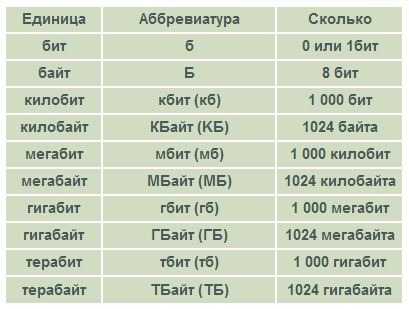
Какая скорость интернета мне нужна?
Если вы хотите изменить или обновить свой интернет-сервис, вам может быть интересно, какая скорость интернета вам действительно нужна. Есть несколько переменных, которые следует учитывать, например размер вашей семьи и то, что вы любите делать в Интернете. Начнем с основ: пропускная способность и скорость.
Что такое пропускная способность?
Пропускная способность Интернета означает общую скорость, с которой данные могут быть доставлены на ваш компьютер или другое устройство, подключенное к Интернету. Пропускная способность обычно выражается в «мегабитах в секунду» (Мбит/с).
Хотя пропускная способность и скорость — это не одно и то же, они тесно связаны, поэтому многие люди используют эти два термина как синонимы. Чем выше пропускная способность услуги, тем выше будет скорость соединения на ваших устройствах (также измеряется в Мбит/с).
Благодаря высокой пропускной способности вы можете делать больше вещей в Интернете и быстрее, например загружать музыку, просматривать Интернет и транслировать видео в формате HD.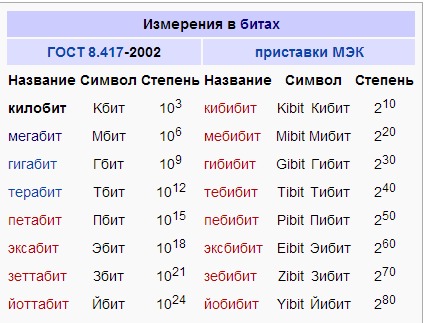 С другой стороны, соединение с низкой пропускной способностью может привести к увеличению времени загрузки и выгрузки, снижению качества видео и буферизации при потоковой передаче видео или аудио.
С другой стороны, соединение с низкой пропускной способностью может привести к увеличению времени загрузки и выгрузки, снижению качества видео и буферизации при потоковой передаче видео или аудио.
Какая скорость вам подходит?
Итак, какие скорости вам подходят? Это зависит главным образом от размера вашей семьи и от того, как вы используете Интернет. Официальные рекомендации по скорости от Федеральной комиссии по связи (FCC) могут стать хорошей отправной точкой. В таблице показаны скорости загрузки для обычных онлайн-активностей, от самой низкой до самой высокой пропускной способности.
| Онлайн-активность | Пропускная способность, необходимая для 1-2 пользователей | Пропускная способность, необходимая для 3-4 пользователей |
| Потоковая музыка | 1 Мбит/с | 2 Мбит/с |
| 1,5 Мбит/с | 3 Мбит/с | |
Персональный видеочат в формате HD (Skype, FaceTime, Zoom и т.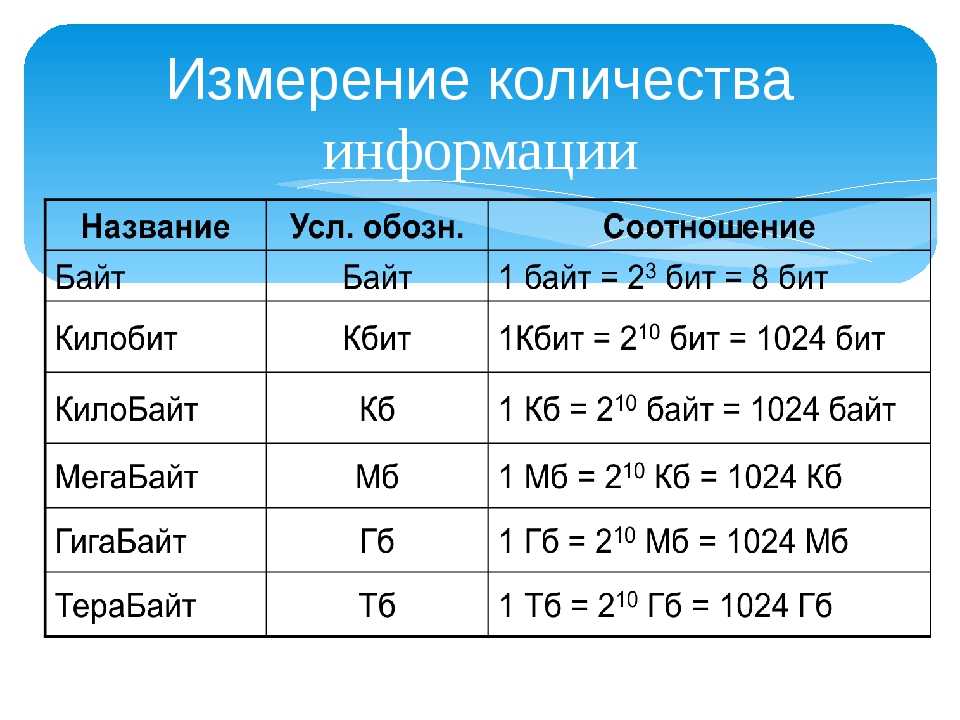 д.) д.) | 3 Мбит/с | 6 Мбит/с |
| Потоковое видео SD (стандартного разрешения) | 4 Мбит/с | 8 Мбит/с 900 31 |
| Онлайн-игры (многопользовательские игры) | 4 Мбит/с | 8 Мбит/с |
| Потоковое видео высокой четкости | 5–8 Мбит/с | 10–16 Мбит/с 9 0031 |
| Видеотелеконференция в формате HD | 6 Мбит/с | 12 Мбит/с |
| Загрузка больших файлов | 10 Мбит/с | 20 Мбит/с |
| Потоковое видео Ultra HD 4K | 25 Мбит/с 9 0031 | 45 Мбит/с |
| Удаленная работа/обучение | 25 Мбит/с | 45 Мбит/с |
Примечание. Показанные значения представляют собой пропускную способность для загрузки (проверьте интернет-план для пропускной способности для загрузки). Мегабиты в секунду (Мбит/с) — это стандартная мера пропускной способности и скорости интернета.
Чтобы определить общую потребность в пропускной способности, необходимо учесть, сколько из этих действий может выполняться одновременно в вашем доме.
Если вы живете один или с еще одним человеком, соединения со скоростью 10 Мбит/с, скорее всего, будет достаточно, чтобы делать многие вещи, которые вы хотите сделать.
Но если вы живете в большой семье, где несколько пользователей одновременно смотрят потоковое мультимедиа, делают покупки, играют, учатся или работают из дома, то даже соединения со скоростью 20 Мбит/с может быть недостаточно для удовлетворения всех ваших потребностей. . В зависимости от вариантов услуг, в которых вы живете, вы можете изучить варианты, чтобы увеличить скорость.
Высокоскоростной Интернет или «широкополосный доступ» юридически определяется FCC как скорость загрузки/отправки 25 Мбит/с/3 Мбит/с или выше.
FCC рекомендует 12–25 Мбит/с для семей с несколькими пользователями Интернета или для частых или одновременных онлайн-трансляций.
Что такое широкополосный интернет?
В чем разница между скоростью загрузки и выгрузки?
Также полезно понимать разницу между скоростью загрузки и загрузки и почему эти две разные скорости имеют значение.
Полоса пропускания нисходящего потока (скорость загрузки)
Это относится к скорости, с которой ваше соединение (и ваше устройство) может передавать вам данные из Интернета. Более высокая пропускная способность входящего потока означает, что вы можете смотреть высококачественное видео более плавно и быстрее загружать большие файлы.
Как правило, в интернет-планах сначала указывается пропускная способность исходящего трафика, а затем пропускная способность исходящего трафика. Например, соединение 100/10 Мбит/с даст пропускную способность загрузки 100 Мбит/с и пропускную способность загрузки 10 Мбит/с.
Пропускная способность восходящего потока (скорость загрузки)
Скорость загрузки означает, насколько быстро ваше устройство может отправлять данные на другое устройство в Интернете.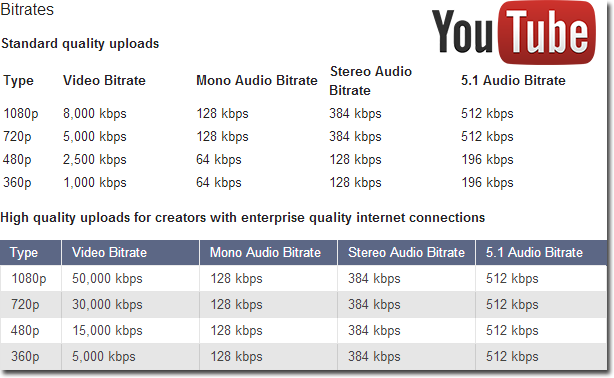 Например, размещение фото или видео в Facebook будет использовать пропускную способность исходящего трафика.
Например, размещение фото или видео в Facebook будет использовать пропускную способность исходящего трафика.
В DSL-подключениях скорость загрузки, как правило, немного ниже, чем скорость загрузки, потому что большинство пользователей загружают гораздо больше данных, чем отправляют. Эта тенденция меняется с появлением оптоволоконного интернета, который упрощает получение «симметричного» подключения, что означает, что пропускная способность входящего и исходящего трафика одинакова.
Проверить текущую скорость интернета
Хотите узнать текущую скорость интернета? Запустите тест скорости интернета, чтобы узнать скорость загрузки и выгрузки на определенное устройство. Подключитесь прямо к модему с проводным соединением, чтобы узнать скорость до вашего дома, и запустите тест несколько раз для наиболее точного результата. Ознакомьтесь с часто задаваемыми вопросами о тестах скорости, чтобы узнать, как интерпретировать результаты.
Нужно больше скорости?
Основываясь на вашем текущем тарифном плане интернет-услуг и приведенной выше информации, вы можете решить, что у вас недостаточно пропускной способности для удовлетворения ваших потребностей. Итак, какие у вас есть варианты, чтобы увеличить скорость?
Итак, какие у вас есть варианты, чтобы увеличить скорость?
Обновление до более высокой скорости : Если вы являетесь клиентом Brightspeed, самый простой способ увидеть любые обновления, которые мы можем предложить, — это войти в My Brightspeed через Интернет или через приложение и перейти в раздел «Мои продукты». Подробнее о процессе обновления.
Добавить вторую интернет-линию : Другой популярный вариант – добавить вторую интернет-линию, которая мгновенно удваивает вашу текущую скорость. Дополнительная линия может быть выделена для удаленной работы, игр и стриминга. Это отличный вариант для регионов, где нет тарифного плана с более высокой скоростью, но которым нужна большая пропускная способность для их онлайн-действий.
Узнайте, какие скорости интернета доступны в вашем районе
Теперь, когда вы знаете, какая скорость интернета вам нужна, вы можете исследовать некоторые интернет-сервисы в вашем районе и убедиться, что вы получаете подключение, которое подходит вам и вашей семье, исходя из ваших привычек просмотра и действий в Интернете.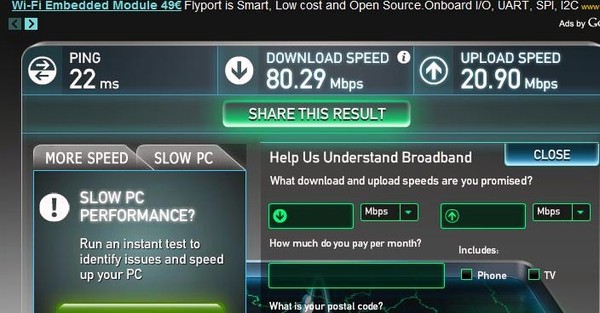
Проверить наличие свободных мест
Что такое хорошая скорость Интернета?
Рэйчел Оукс
Под редакцией Микайлы Риверы
Поделиться | 5 ноября 2021 г.
Перейти к ответу на вопрос о скорости интернета:
- Какова хорошая скорость загрузки в интернет?
- Что означает Мбит/с?
- Какова хорошая скорость загрузки в Интернет?
- В чем разница между скоростью загрузки и выгрузки?
- Что такое низкая скорость интернета?
- Я плачу за высокую скорость интернета, но мой Wi-Fi по-прежнему кажется медленным. Что я могу сделать?
- Как увеличить скорость Wi-Fi в большом доме?
- Какая у меня скорость загрузки?
- Что такое хорошая скорость загрузки и выгрузки?
- Что делать, если мой провайдер не предлагает высокие скорости?
Какая хорошая скорость интернета Мбит/с?
Для большинства людей, пользующихся сегодня Интернетом, 100 Мбит/с — это хорошая скорость загрузки. Но вам может понадобиться больше или меньше в зависимости от того, сколько людей используют Интернет в вашем доме и для чего они его используют.
Но вам может понадобиться больше или меньше в зависимости от того, сколько людей используют Интернет в вашем доме и для чего они его используют.
Если вы один дома и ваши основные действия в Интернете — это покупки, просмотр социальных сетей и просмотр Netflix, скорость 25 Мбит/с — минимальная рекомендация Федеральной комиссии по связи и стандарт, называемый скоростью широкополосного доступа, — обеспечит хорошую производительность Интернета.
Но если вокруг вас больше людей, вы поддерживаете связь с помощью умных домашних устройств или работаете из дома, ваш опыт будет лучше, если вы получите более высокую скорость загрузки. Возможно, вам даже захочется использовать эти легендарные скорости — около 1000 Мбит/с.
Что означает Мбит/с?
Мбит/с означает мегабит в секунду, и это распространенный способ описания скорости интернета. Мегабиты — это измерение данных — информации, которая перемещается с вашего компьютера в Интернет (например, когда вы загружаете видео на Youtube) и из Интернета на ваш компьютер (например, при загрузке изображения).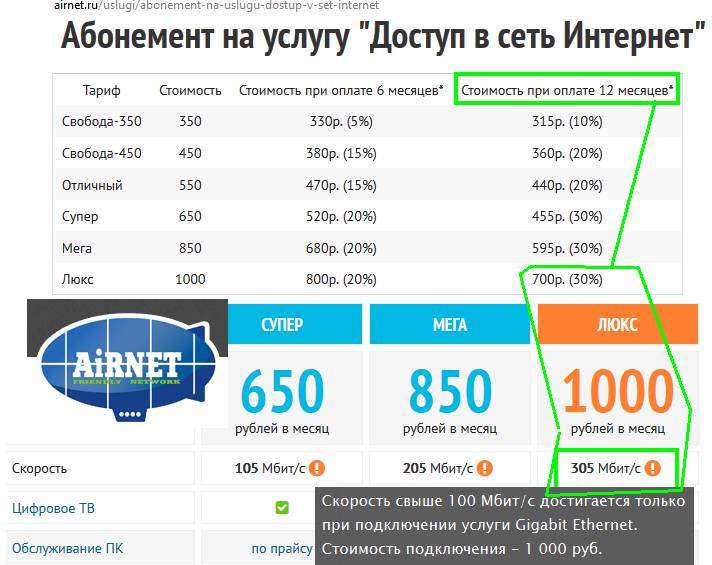
Чем выше скорость загрузки в Мбит/с, тем быстрее ваш интернет.
Узнайте больше о Мбит/с.
Не устраивает скорость загрузки?
Введите свой почтовый индекс, чтобы узнать, какие другие планы и скорости доступны в вашем регионе.
Какова хорошая скорость загрузки в Интернет?
Стандарт широкополосного доступа в Интернет для скорости загрузки составляет 3 Мбит/с. Скорость загрузки не обязательно должна быть такой же высокой, как скорость загрузки, поскольку наиболее распространенные действия, такие как просмотр изображений, чтение или просмотр видео в Интернете, требуют большой загрузки и не требуют большой емкости загрузки.
Но если вы публикуете фотографии в социальных сетях, отправляете видео другу или проводите телефонную конференцию, вы загружаете более значительные объемы данных, а значит, скорость загрузки важнее.
Zoom рекомендует иметь скорость загрузки не менее 3 Мбит/с для кристально чистой видеоконференции Zoom.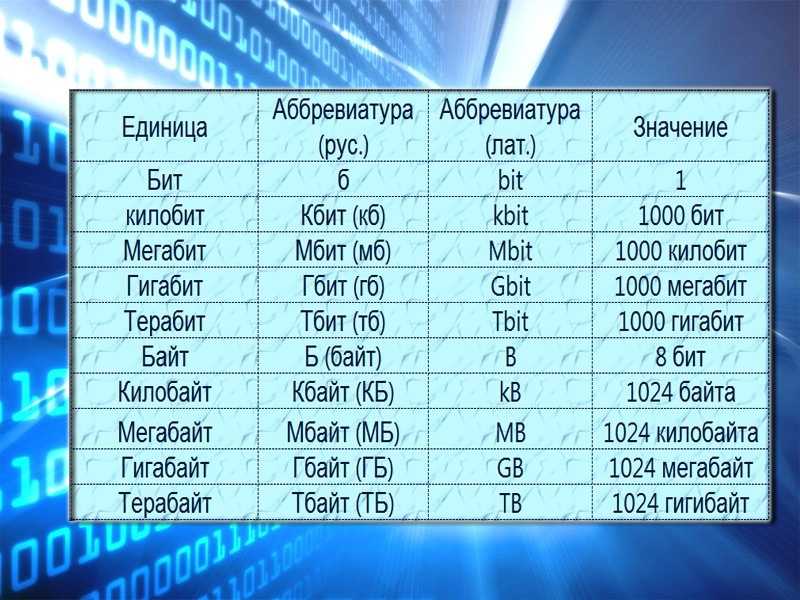 А если вы транслируете онлайн-игры, вам может понадобиться до 6 Мбит/с.
А если вы транслируете онлайн-игры, вам может понадобиться до 6 Мбит/с.
Чтобы узнать скорость загрузки для интернет-плана, вам, возможно, придется спросить.
Большинство интернет-провайдеров (ISP) не афишируют скорость загрузки. Но вы можете найти это где-то мелким шрифтом или спросить у представителя службы поддержки вашего интернет-провайдера.
Если ваша скорость загрузки составляет 50 Мбит/с или меньше, вы, вероятно, получаете среднюю скорость загрузки в Интернет 5 Мбит/с или меньше.
При такой низкой скорости загрузки вам, возможно, придется попросить других людей не подключаться к Интернету, пока вы проводите конференц-связь Zoom по работе. В противном случае ваши коллеги могут не видеть или слышать вас очень хорошо, потому что ваше соединение для загрузки будет слишком медленным.
В чем разница между скоростью загрузки и выгрузки?
Скорость загрузки означает, насколько быстро вы можете загружать данные через интернет-соединение.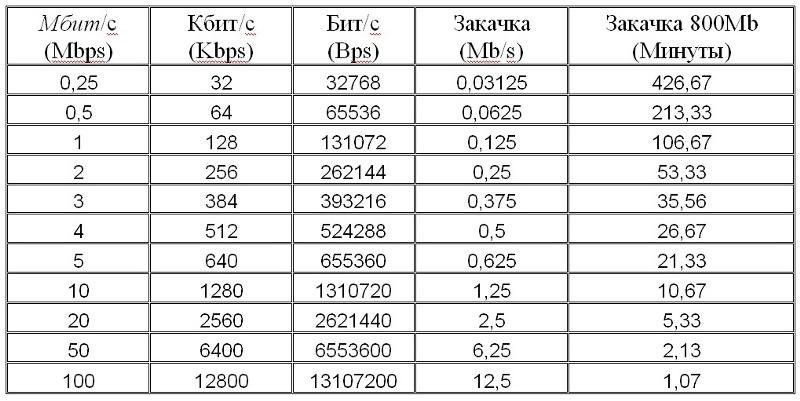 Интернет-данные включают в себя все, от электронных писем, которые вы хотите прочитать, до видео на YouTube, где этот парень ловит аллигатора в мусорном баке. Благодаря более высокой скорости загрузки выполнение всех этих действий займет меньше времени.
Интернет-данные включают в себя все, от электронных писем, которые вы хотите прочитать, до видео на YouTube, где этот парень ловит аллигатора в мусорном баке. Благодаря более высокой скорости загрузки выполнение всех этих действий займет меньше времени.
Скорость загрузки описывает, насколько быстро ваше интернет-соединение может передавать данные с вашего компьютера в Интернет. Скорость загрузки важна, если вы пытаетесь отправить файл учителю для занятий или публикуете видео внуков в своем групповом тексте.
Что такое низкая скорость интернета?
Если ваша скорость загрузки составляет 50 Мбит/с или меньше, вы, вероятно, получаете среднюю скорость загрузки в Интернет 5 Мбит/с или меньше.
Если вы используете Интернет только для поиска в Google и использования Facebook — или вы просто достаточно терпеливы, чтобы ждать, пока страницы загружаются некоторое время — вам может подойти скорость Интернета ниже 25 Мбит/с.
Но ваши фильмы и игры будут загружаться намного быстрее, если вы установите более высокую скорость интернета.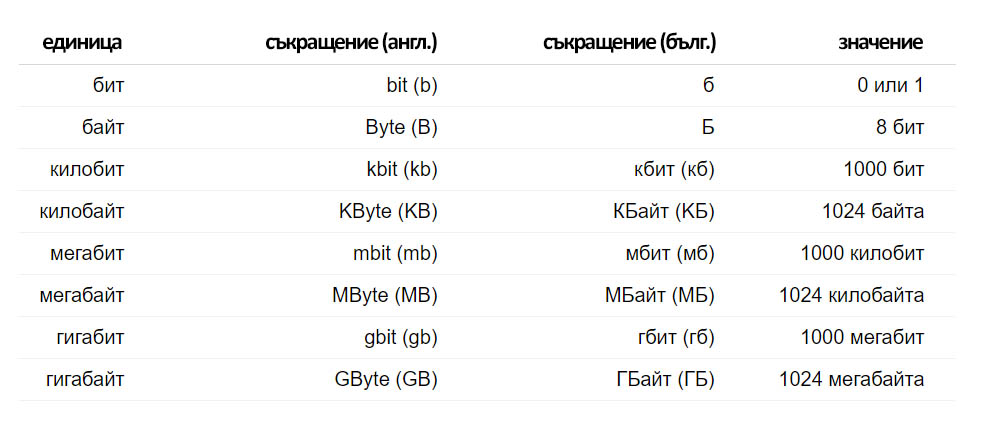
Скорость вашего интернета слишком низкая?
Введите свой почтовый индекс, чтобы узнать, можете ли вы получить более быстрый план.
Я плачу за высокую скорость интернета, но мой Wi-Fi по-прежнему кажется медленным. Что я могу сделать?
Даже если у вас есть интернет-пакет с хорошей скоростью загрузки и выгрузки, у самых быстрых маршрутизаторов могут возникнуть проблемы с передачей вашего сигнала Wi-Fi через стены или мебель. Если вы заметили, что ваши звонки в Zoom обрываются или вашей PS4 требуется целая вечность для загрузки новой игры, посмотрите, можете ли вы найти кабель Ethernet в своем шкафу для случайных вещей или купить его на Amazon.
С помощью кабеля Ethernet вы можете подключить ноутбуки, ПК и большинство игровых консолей напрямую к маршрутизатору, чтобы в полной мере воспользоваться преимуществами скорости, за которую вы платите. Проводное соединение может показаться старомодным, но оно может поднять скорость вашего интернета на совершенно новый уровень.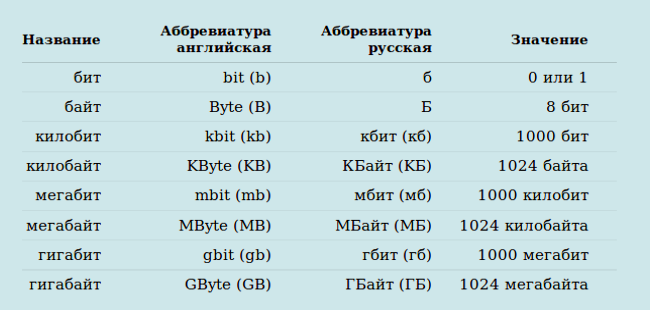
Как увеличить скорость Wi-Fi в большом доме?
Если ваш дом огромен, прокладка кабеля Ethernet в каждую комнату, где вам нужен интернет, неэффективна. В этом случае вы можете рассмотреть возможность установки ячеистой сети Wi-Fi или маршрутизаторов дальнего действия. У нас есть целая статья, которая поможет вам определить идеальную настройку.
Какая у меня скорость загрузки?
Если вы хотите узнать, насколько быстр ваш Интернет, вы можете попробовать тест скорости, подобный этому, на HighSpeedInternet.com. Вы получите наиболее точные результаты, подключив кабель Ethernet, выключив Wi-Fi и закрыв все другие программы, кроме теста.
Вы можете использовать тест, когда вы подключены к Wi-Fi, чтобы узнать, насколько быстр ваш сигнал Wi-Fi, но вы, вероятно, обнаружите, что скорость загрузки по Wi-Fi намного ниже, чем при подключении Ethernet .
Какова хорошая скорость загрузки и выгрузки?
Стандартом широкополосного доступа является загрузка 25 Мбит/с, передача 3 Мбит/с, поэтому 20 Мбит/с немного медленнее, чем текущий стандарт для средней скорости интернета.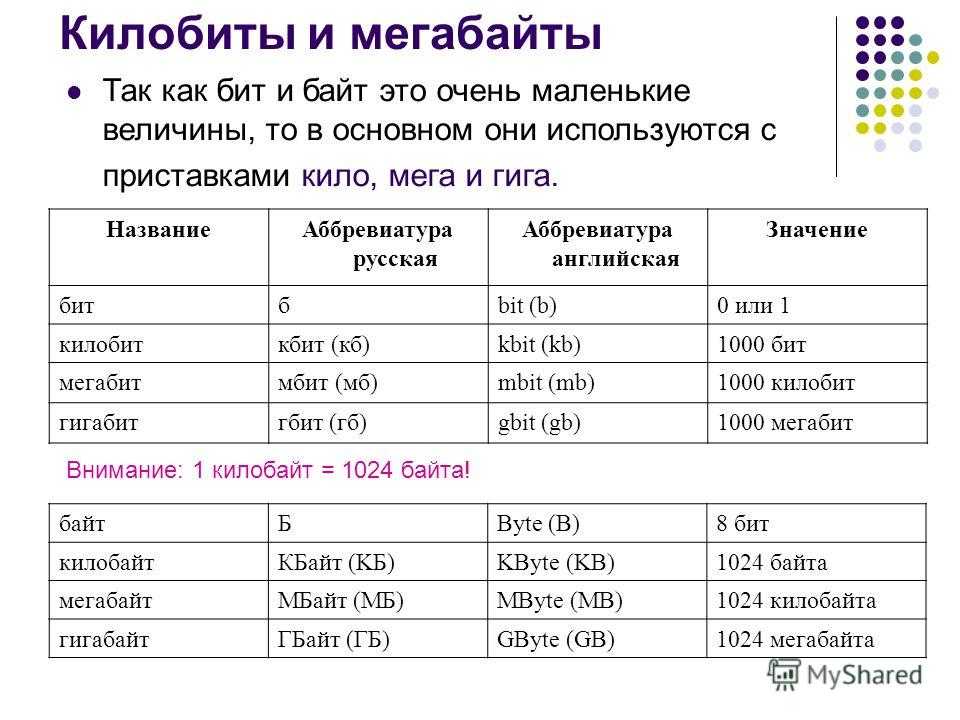 Это не очень удобно для поддержки нескольких пользователей Интернета, особенно если вы одновременно смотрите потоковое телевидение.
Это не очень удобно для поддержки нескольких пользователей Интернета, особенно если вы одновременно смотрите потоковое телевидение.
Какая скорость загрузки 50 Мбит/с или 100 Мбит/с?
Но если вы единственный, кто пользуется вашим интернет-сервисом, вы используете кабель Ethernet и время от времени не возражаете против небольшой буферизации, то 50 Мбит/с, вероятно, будет достаточно для поддержки большинства ваших онлайн-трафиков. потребности.
Вы обнаружите, что скорость 100 Мбит/с хорошо подходит для большинства домашних потребностей в Интернете, даже если у вас несколько пользователей и несколько интеллектуальных устройств. Вы по-прежнему будете получать высокую скорость соединения Wi-Fi с большинством маршрутизаторов, а ваш коммутатор или PS4 должны быстро загружать игры.
Но если вы обнаружите, что скорость 100 Мбит/с слишком низкая для ваших нужд, вам может потребоваться перейти на более быстрый план, приобрести новый маршрутизатор или подключиться с помощью кабеля Ethernet.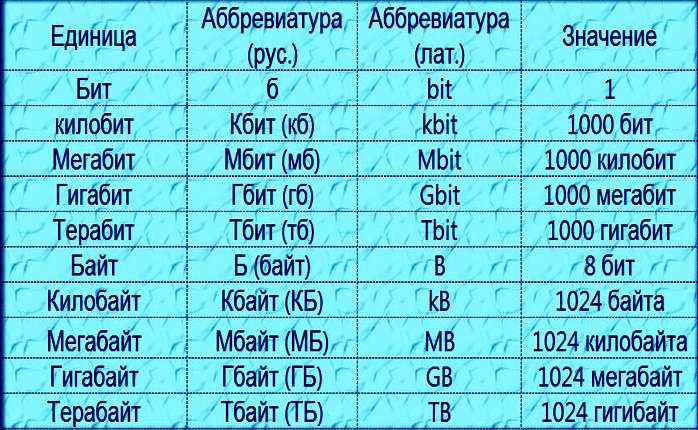
Нормальная скорость загрузки
Типичная скорость загрузки вашего интернет-соединения зависит от вашего провайдера и типа интернета, доступного в вашем доме.
Скорость загрузки DSL обычно составляет менее 10 Мбит/с, в то время как скорость загрузки кабельного интернета обычно составляет от 5 Мбит/с до 35 Мбит/с. Оптоволоконный интернет предлагает наилучшие скорости загрузки, поскольку они будут эквивалентны вашей скорости загрузки, которая может составлять от 100 Мбит/с до 940 Мбит/с.
Если ваша семья использует Интернет только для электронной почты или обновлений Facebook, вам подойдет скорость загрузки менее 10 Мбит/с. Но если ваша семья регулярно принимает звонки в Zoom или загружает файлы для занятий, для начала вам потребуется скорость загрузки не менее 10 Мбит/с.
Что делать, если мой провайдер не предлагает высокие скорости?
Если ваш провайдер недостаточно быстр для вас, возможно, пришло время найти нового интернет-провайдера.
Когда вы введете свой почтовый индекс ниже, мы покажем вам список всех лучших провайдеров в вашем регионе и их самые высокие скорости загрузки.